Excel-macro's geschikt maken voor anderen
Pagina's in dit artikel
- Voorbereiding
- Map of add-in
- Menu's
- Toolbars
- Beperk toegang
- Code beveiligen
- Initialiseren
- Instellingen
- Talen
- Installatie
- Conclusie
Een macro gereed maken voor verspreiding
Wanneer een macro wordt gemaakt voor persoonlijk gebruik binnen Excel
zelf (dus toegankelijk voor alle werkmappen), dan is het het beste om
deze te plaatsen in een map genaamd persnlk.xls. Deze werkmap wordt
automatisch gemaakt zodra de gebruiker bij het opnemen van een macro
aangeeft dat deze in de "persoonlijke Macrowerkmap" moet worden
geplaatst (zie Afbeelding 1)
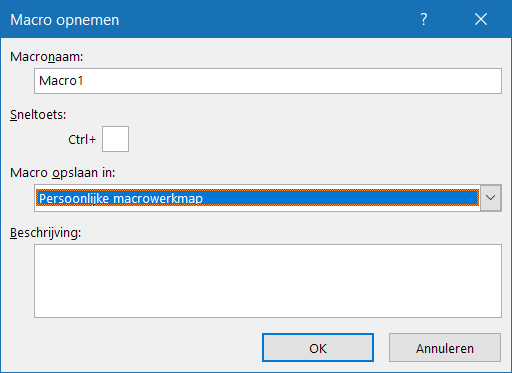
Afbeelding 1: Venster Macro opnemen
Deze "Persoonlijke macrowerkmap" is een verborgen werkmap genaamd persnlk.xlsb, die in de map XLSTART wordt geplaatst en automatisch wordt geladen wanneer Excel start.
In Windows 10 bevindt deze map zich vaak hier:
C:\Users\[Gebruikersnaam]\AppData\Roaming\Microsoft\Excel\XLSTART
Om snel deze map te vinden open dan verkenner en klik in het adresvak. Tik in: %appdata%\Microsoft\Excel\XLSTART en druk op Enter.
Om een macro te verspreiden is het niet verstandig de werkmap persnlk.xls aan anderen te geven. Op die manier wordt namelijk de persoonlijke macrowerkmap van de ontvanger overschreven en is deze zijn eigen macro’s in dat bestand dus kwijt.
Het is dus zaak om de macro die verspreid moet worden in een aparte
werkmap te plaatsen. Dit kan eenvoudigweg door een nieuwe map te openen
(Bestand>>Nieuw). Vervolgens dient de Visual Basic Editor te worden
geopend (alt-F11). De macro die gedistribueerd moet gaan worden kan
eenvoudig gekopieerd worden door de betreffende module(s) te verslepen
naar het project van de zojuist geopende map. (zie afbeelding 2 en 3)
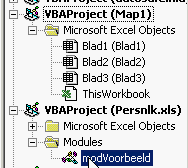
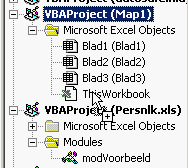
Afbeelding 2 en 3: Kopiëren van een module in de VBE
Zodra alle relevante modules gekopieerd zijn is het zaak de nieuwe werkmap op te slaan.

